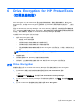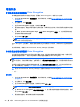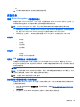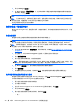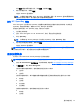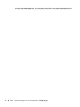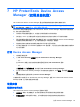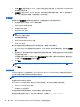Getting started with HP ProtectTools
注: 如果使用了软件加密,解密便会开始。这可能需要几小时时间,具体取决于所加密的硬盘驱
动器分区的大小。解密完成后,Drive Encryption 便被停用。
如果使用了硬件加密,则立即解密驱动器,并在几分钟后停用 Drive Encryption。
停用 Drive Encryption 后,如果为硬件加密,则提示关闭计算机,如果为软件加密,则提示重新
启动计算机。
在激活 Drive Encryption 后登录
如果在激活 Drive Encryption 并注册您的帐户后打开计算机,则必须在 Drive Encryption 登录屏幕中
登录:
注: 无论软件加密还是硬件加密,从睡眠或待机唤醒时均不显示 Drive Encryption 预引导验证。硬
件加密提供禁用睡眠模式以提高安全性选项,这样可防止在启用睡眠或待机后发生此现象。
对于软件或硬件加密,从休眠唤醒时均显示 Drive Encryption 预引导验证。
注: 如果 Windows 管理员在 HP ProtectTools Security Manager 中启用了 BIOS Pre-boot
Security 并且启用了一步登录(默认情况下),则在 BIOS 预引导时进行验证后可立即登录计算机,
而无需在 Drive Encryption 登录屏幕上重新验证。
单用户登录:
▲
在登录页面上,输入 Windows 密码、智能卡 PIN、SpareKey、脸部或者扫描经过注册的手指。
多用户登录:
1. 在选择要登录的用户页面上,从下拉列表中选择要登录的用户,然后单击下一步。
2. 在登录页面上,输入 Windows 密码或智能卡 PIN,或者扫描经过注册的手指。
注: 下列智能卡受到支持:
支持的智能卡
●
ActivIdentity Oberthur Cosmopol IC 64k V5.2
●
Gemalto Cyberflex Access 64k V2c
●
ActivIdentity Activkey SIM (Gemalto Cyberflex Access 64k V2c)
注: 如果使用恢复密钥在 Drive Encryption 登录屏幕上登录,则 Windows 登录时需要额外的凭证
才能访问用户帐户。
通过加密硬盘驱动器来保护数据
强烈建议使用 HP ProtectTools Security Manager 设置向导通过加密硬盘驱动器来保护数据。激活
后,可按以下这些步骤加密所添加的任何硬盘驱动器或所创建的任何分区:
1. 在左面板中,单击 Drive Encryption 左侧的 + 图标以显示可用的选项。
2. 单击 Settings(设置)。
3. 对于使用软件加密的驱动器,选择要加密的驱动器分区。
注: 这也适用于使用混合驱动器的情况,即存在一个或多个标准硬盘驱动器和一个或多个自我加
密驱动器。
38
第 6 章 Drive Encryption for HP ProtectTools(仅限某些机型)